
안녕하세요. 지식나눔입니다.
오늘은 미드저니 가입하는 방법에 대해 안내드리겠습니다.

1. 디스코드 가입하기
미드저니를 이용하기 위해서는 먼저 디스코드 회원가입을 해야 합니다.
구글에서 디스코드를 검색해서 디스코드 홈페이지로 들어갑니다.
디스코드는 앱을 사용할 수도 있고, 웹을 사용할 수 도 있으니, 취향대로 선택하시면 됩니다.
우측상단의 로그인 버튼을 클릭하고, 안내대로 회원 가입을 완료하시면 됩니다.


회원가입이 끝나면 디스코드 웹으로 이동 할 수 있습니다.
2. 디스코드 설정하기
디스코드 웹으로 이동하면 먼저 설정을 해 줍니다.
아래의 설정 버튼을 클릭하여 설정 화면으로 이동합니다.

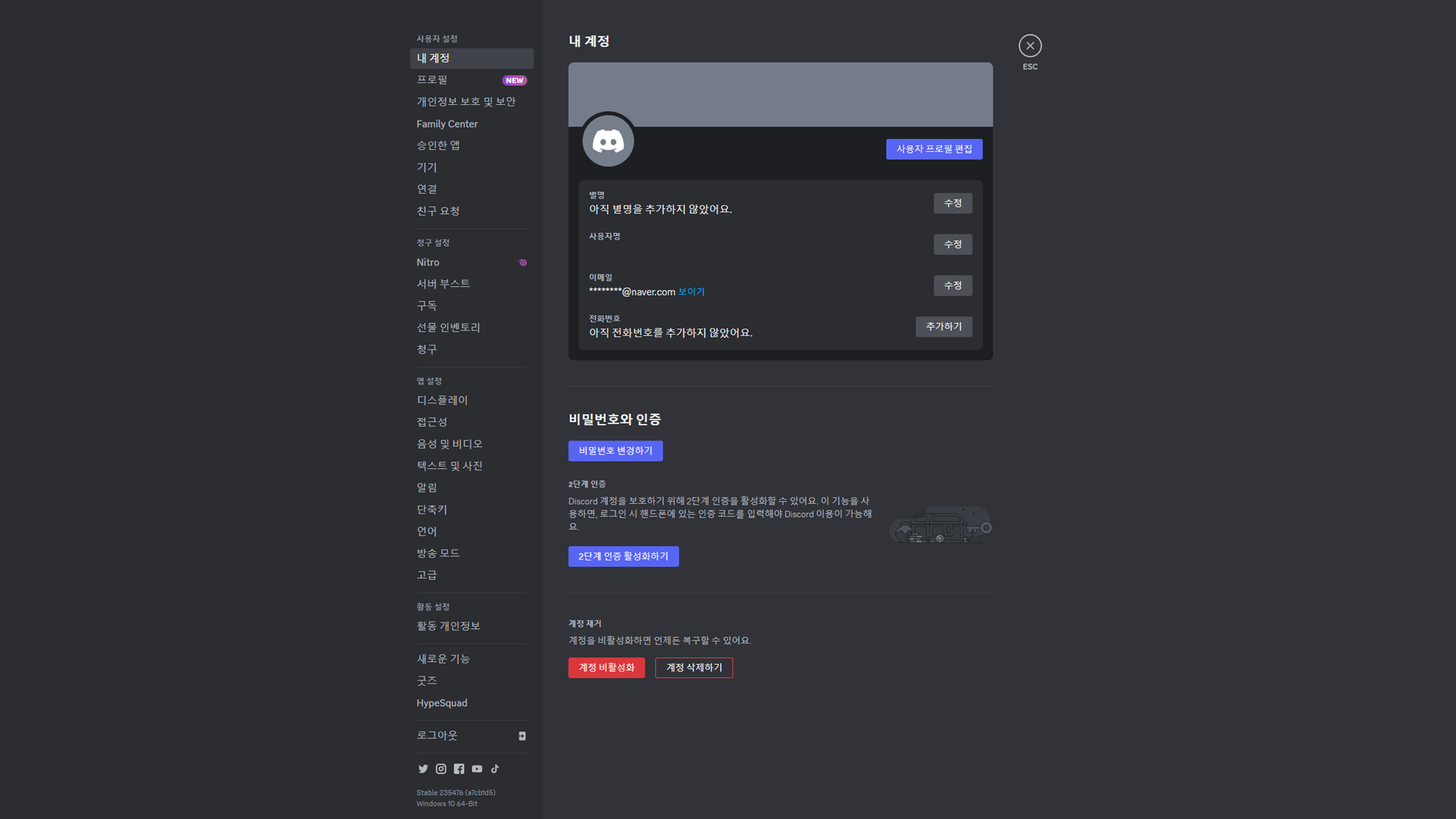
이메일 인증까지 완료해 주면 디스코드 가입이 끝납니다.

1. 미드저니 회원 가입하기
다음으로 구글에서 미드저니를 검색해서 미드저니 홈페이지로 들어갑니다.
홈페이지에 접속한 후, 우측 하단의 Join the Beta를 클릭합니다.

그러면 디스코드의 미드저니 서버로 초대하는 초대장이 오는데, 초대 수락하기 버튼을 클릭합니다.

그러면 자동으로 디스코드의 미드저니 서버로 입장하게 됩니다.
다음으로 다시 미드저니 홈페이지를 들어갑니다. 이번에는 우측 하단의 Sign in 을 클릭합니다.

그런 후, 승인을 눌러 주시면 됩니다.
보통 일반 사이트에 구글이나 카카오로 회원가입하는 것처럼 디스코드로 미드저니에 회원가입하는 것을 승인하는 절차입니다.
2. 미드저니 유료 구독하기
미드저니를 이용하려면 유료구독이 필요합니다.
아래의 Manage Sub를 클릭하여 유료구독 화면으로 이동합니다.


플랜은 향후 언제나 변경가능하기 때문에 처음에는 가장 경제적인 Basic Plan으로 가입하시길 추천드립니다.
안내에 따라 결제를 완료하시면 이미지 생성을 하기 위한 모든 준비가 끝났습니다.
오늘은 미드저니에 가입하는 방법에 대해 알아보았습니다.
미드저니 사용법 3편에서는 미드저니에서 이미지를 생성하는 방법을 알아보겠습니다.
'미드저니' 카테고리의 다른 글
| 미드저니 사용법 3편 – 미드저니에서 이미지 생성하기 (0) | 2023.10.11 |
|---|---|
| 미드저니 사용법 1편-미드저니란 무엇인가? (0) | 2023.10.07 |

